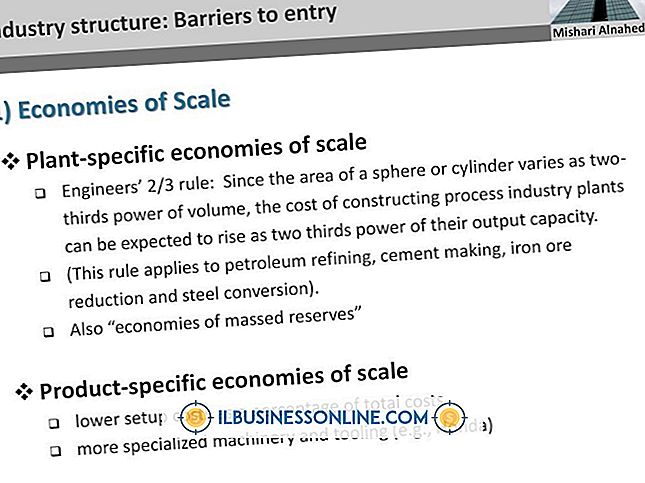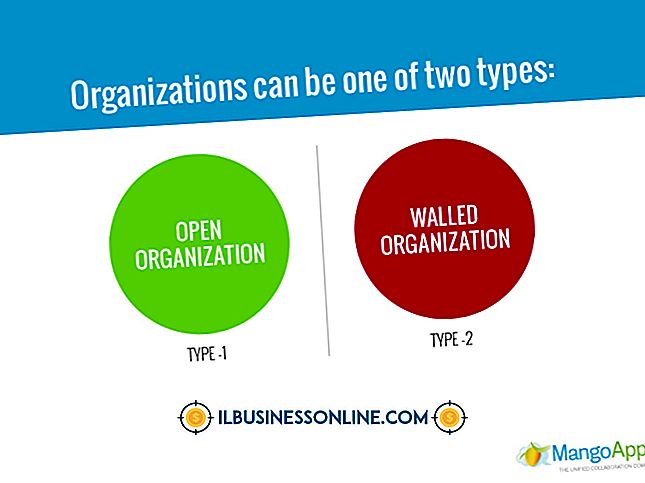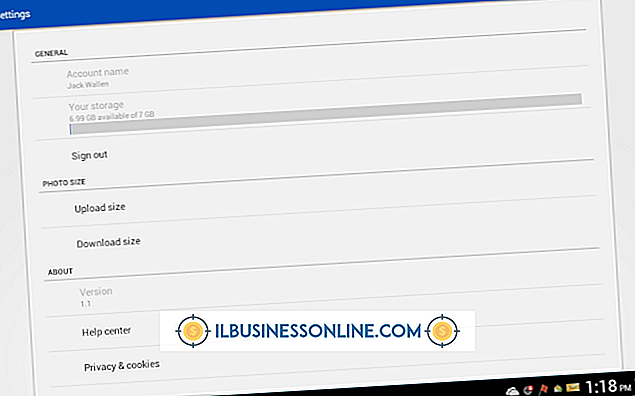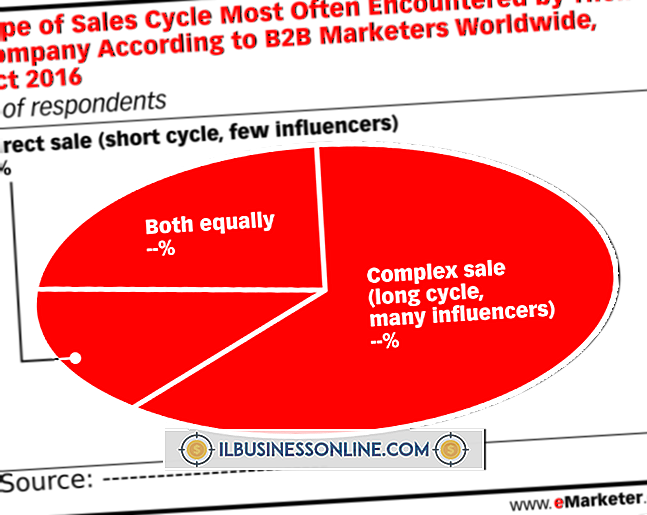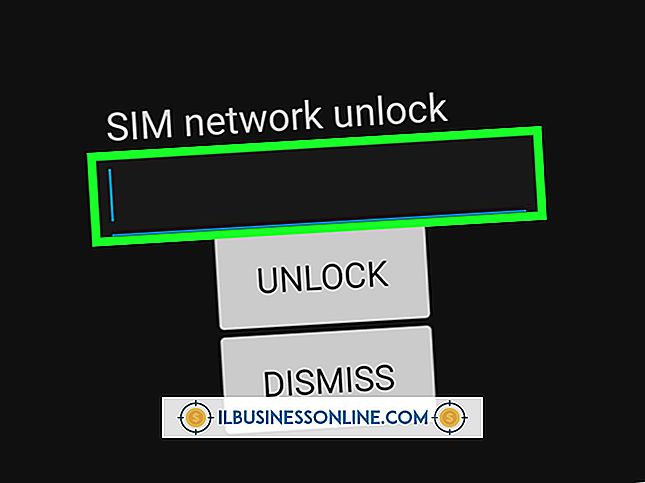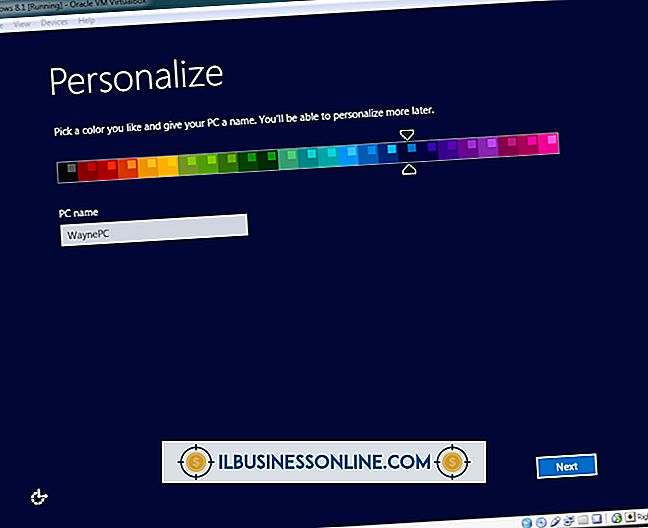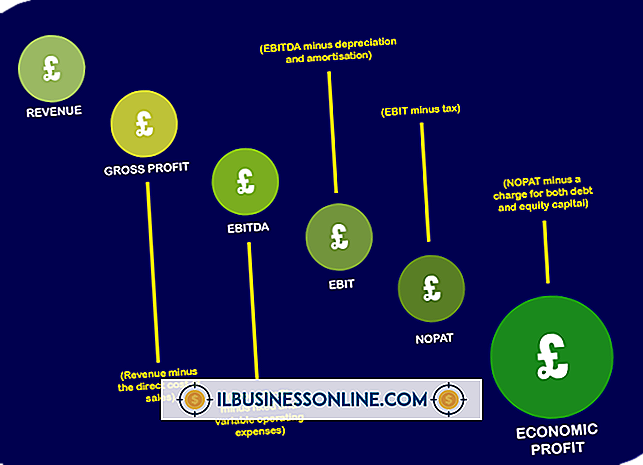Wat kan "het PDF-printerstuurprogramma niet initialiseren"?

De mogelijkheid om PDF's op te slaan is ingebouwd in het OS X-besturingssysteem - selecteer gewoon de knop "Opslaan als PDF" in het dialoogvenster Afdrukken - maar voor het inschakelen van PDF-conversie in Windows is een printerstuurprogramma van een derde vereist, dat in feite een virtuele printer maakt die uw bestanden worden digitaal afgedrukt naar PDF en vervolgens op uw computer opgeslagen. Een verkeerde installatie kan echter een initialisatie-fout veroorzaken bij het maken van een PDF.
PDF-printers
Een aantal PDF-printerdrivers zijn online beschikbaar, waarvan de meeste gratis zijn of een gratis proefversie bieden. Functies variëren op basis van de software, maar u zult waarschijnlijk enkele beschikbare configuraties vinden, zoals resolutie-instellingen, de toevoeging van snijtekens of bescherming van documentwachtwoorden. Wanneer u iets naar "Afdrukken" verzendt, verschijnt er een venster met een naam en locatie ergens op de harde schijf van uw computer.
"Kan het PDF-printerstuurprogramma niet initialiseren" Fout
Als u probeert een PDF te maken na een onvolledige installatie of beschadiging van de PDF-printersoftware, is het gebruikelijk om een foutmelding te ontvangen. Om deze fout op te lossen, verwijdert u eerst de PDF-printersoftware met behulp van de opdracht "Een programma verwijderen" in het Configuratiescherm van Windows. Installeer het PDF-printerstuurprogramma opnieuw na het opnieuw opstarten van het systeem om een schone installatie te vergemakkelijken. Als u de foutmelding nog steeds ontvangt, is het misschien een goed idee om een nieuw PDF-printerprogramma te proberen - uw computer is mogelijk niet compatibel met degene die u hebt gekozen.
PDF-printerinstallatie
PDF-printerstuurprogramma's worden geïnstalleerd zoals bij elke andere software: door te dubbelklikken op het installatiepictogram van het stuurprogramma en door het hulpprogramma voor het installatieprogramma de rest te laten doen. Wanneer dit is voltooid, wordt de software weergegeven als een extra printerpictogram dat u kunt bekijken in het dialoogvenster Afdrukken dat verschijnt wanneer u iets verzendt om af te drukken of door uw beschikbare afdrukapparaten in uw configuratiescherm te bekijken.
alternatieven
Windows beschikt standaard over een vergelijkbare afdrukmogelijkheid die een XPS-bestand produceert - een eenvoudig geporteerd, alleen-lezen document vergelijkbaar met een PDF. Om dit in te schakelen, selecteert u "Microsoft XPS Document Writer" van de beschikbare afdrukapparaten in een afdrukdialoogvenster. Bovendien bevat sommige software een "Opslaan als" -functie die een bestand automatisch converteert naar een PDF zonder dat het dialoogvenster Afdrukken nodig is. Het hele Microsoft Office-pakket vereenvoudigt bijvoorbeeld een automatische PDF-opslag die de marges, lettertypen en andere speciale opmaak van uw document handhaaft - kenmerken die subtiele wijzigingen kunnen hebben wanneer ze worden afgedrukt vanuit een PDF-stuurprogramma van een derde partij.